Cách sử dụng Facebook Ads Manager (Phần 2)
11/08/2021 - Vy Hoang Cong Nhut
Các lệnh trong phần settings (cài đặt) và những đặc tính khác của Facebook Ads Manager khiến bạn lúng túng? Vậy thì bạn hãy học ngay cách để cài đặt nó theo những thao tác đơn giản được trình bày ngay sau đây. Việc này giúp Facebook Ads Manager trở nên dễ sử dụng mà còn hỗ trợ bạn gặt hái được những thành quả bất ngờ khi tiến hành chiến lược quảng cáo trên các mạng xã hội như Facebook hay Instagram. Dưới đây là phần 2 hướng dẫn nhanh nhưng đầy hiệu quả về Facebook Ads Manager giúp bạn làm quen và thực hiện những thao tác chạy quảng cáo Facebook Ads đầu tiên.
Xây dựng đối tượng khách hàng trên Facebook Ads Manager
Phần 1 chúng ta đã hoàn thành xong bước đặt mục tiêu và sẵn sàng cho những giai đoạn kế tiếp.
Không có hai quảng cáo Facebook Ads nào hoàn toàn giống nhau. Mỗi chiến dịch sẽ có đối tượng khách hàng mục tiêu riêng. Vậy nên hãy dành thời gian để xác định đúng đối tượng khách hàng của từng chiến dịch quảng cáo Facebook.
Đầu tiên, chọn khu vực sinh sống của khách hàng từ thiết lập của Facebook Ad Manager:
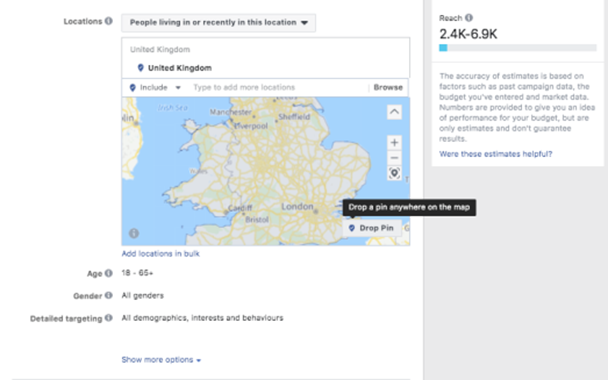 Hình 1: Chọn khu vực sinh sống của khách hàng
Hình 1: Chọn khu vực sinh sống của khách hàng
TIP: Bạn có thể sử dụng bản đổ để ghim vị trí và chỉnh sửa bán kính!
Một khi bạn đã xác lập vị trí, hãy chỉnh sửa độ tuổi, giới tính và vùng ngôn ngữ để chọn ra những khách hàng cụ thể phù hợp nhất.
Về cơ bản, chiến dịch quảng cáo Facebook Ads cần phải nhắm tới một đất nước, giới tính (nếu quảng cáo yêu cầu giới tính cụ thể) và nhóm tuổi cụ thể. Ví dụ, chiến dịch quảng cáo có thể nhắm tới phụ nữ và đàn ông ở độ tuổi từ 18 đến 40 sống ở các thành phố lớn.
Giới hạn càng cụ thể thì hiệu quả marketing sẽ càng cao! Quảng cáo định hướng đúng đối tượng khách hàng, doanh nghiệp sẽ có cơ hội đạt được các mục tiêu chiến dịch.
Ví dụ, bạn có thể nhắm tới phụ nữ tuổi từ 24 đến 35 sống trong bán kính 10m quanh cửa hàng của bạn.
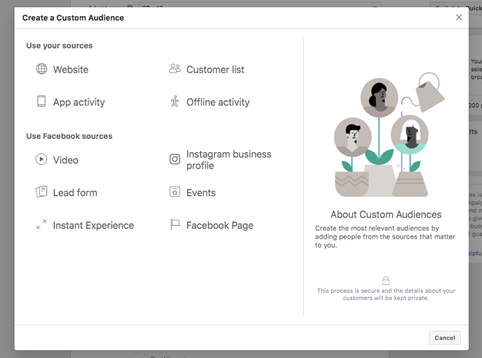 Hình 2: Giới hạn đối tượng khách hàng
Hình 2: Giới hạn đối tượng khách hàng
Để tìm hiểu nhiều hơn về các cài đặt quảng cáo nâng cao, bạn có thể chọn tạo Custom Audience (Khách hàng thân quen) để tiếp cận những người có tương tác với doanh nghiệp hoặc Lookalike Audience (Khách hàng tương đồng) để tiếp cận những người mới sử dụng Facebook – những người có những điểm tương đồng với các khách hàng có giá trị nhất của doanh nghiệp.
Thêm vào các lựa chọn mục tiêu chi tiết với Facebook Ads Manager
Vậy việc làm thế nào để tinh chỉnh nhắm tới đối tượng khách hàng cần được quảng cáo và tập trung vào những người sẽ xem quảng cáo của doanh nghiệp.
Khả năng nhắm tới các đối tượng khách hàng là điều thực sự khiến Facebook trở nên khác biệt so với các nền tảng quảng cáo khác. Hiệu quả của hầu hết các chiến dịch quảng cáo Facebook Ads đều dựa trên việc nhắm tới đúng các đối tượng khách hàng.
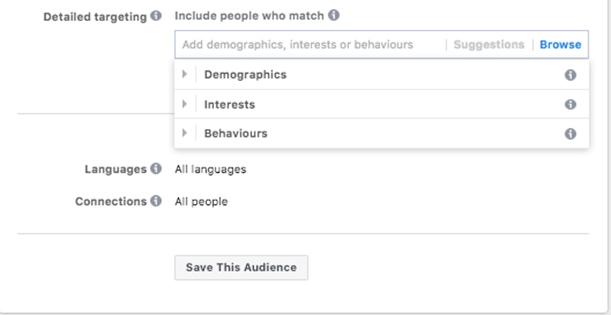 Hình 3: Đối tượng khách hàng nhắm tới
Hình 3: Đối tượng khách hàng nhắm tới
Để giúp mở rộng phạm vi của mỗi quảng cáo, Facebook đã tạo ra một số cách cụ thể đến từng chi tiết và thích hợp để phát hiện đối tượng khách hàng bạn đang hướng tới. Bằng cách xác định hành vi, sở thích, sự kiện trong đời của người dùng Facebook, thậm chí cả chức danh công việc của họ, bạn có thể thu hẹp phạm vi người xem quảng cáo, giúp khách hàng có nhiều khả năng tương tác với quảng cáo hơn.
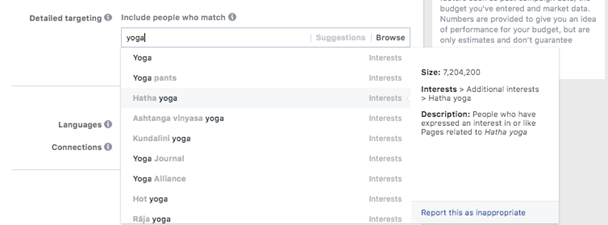 Hình 4: Khả năng thu hẹp khách hàng nhắm tới của Facebook
Hình 4: Khả năng thu hẹp khách hàng nhắm tới của Facebook
Do đó, doanh nghiệp cần tập trung nghiên cứu chân dung khách hàng và sử dụng những từ khóa về hành vi hoặc lối sống của họ. Việc này sẽ giúp tìm kiếm được những khách hàng phù hợp với doanh nghiệp của mình. Ví dụ, nếu bạn điều hành một phòng tập yoga và muốn tập trung vào những người dùng Facebook theo dõi những thương hiệu như Lululemon và những người theo dõi các bài viết, chia sẻ về yoga và luyện tập vóc dáng,… Bạn có thể thiết lập phạm vi khách hàng dựa trên những mô tả này.
Lựa chọn ngân sách và vị trí với Facebook Ads Manager
Ví trị quảng cáo là nơi quảng cáo sẽ được nhìn thấy thông qua nền tảng. Ví dụ, trên News Feed (tin mới), trên Facebook Messenger (tin nhắn Facebook) hoặc thậm chí là trên Instagram Stories (Tin Instagram)
Nếu đây là lần đầu tiên bạn thiết lập quảng cáo, lựa chọn tốt nhất dành cho bạn chính là vị trí tự động theo thứ tự mức giá cao nhất đến thấp nhất trong khả năng ngân sách của bạn có thể đáp ứng được.
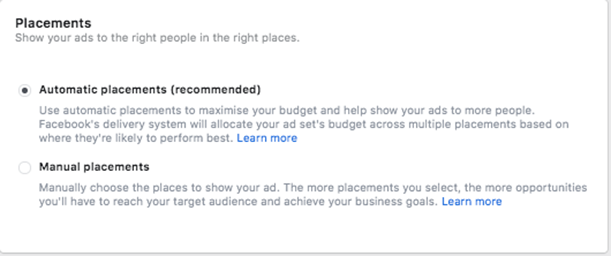 Hình 5: Lựa chọn vị trí
Hình 5: Lựa chọn vị trí
Nếu không có bất cứ một tiêu chuẩn nào từ việc chạy quảng cáo Facebook Ads, việc cài đặt chế độ vị trí tự động là cách dễ dàng nhất để tối ưu hóa nơi quảng cáo sẽ hiển thị mà không cần phải đào quá sâu vào những phân tích của doanh nghiệp.
Khi nói đến ngân sách quảng cáo, bạn sẽ cần phải báo với Facebook số tiền tổng bạn sẽ sẵn sàng bỏ ra là bao nhiêu.
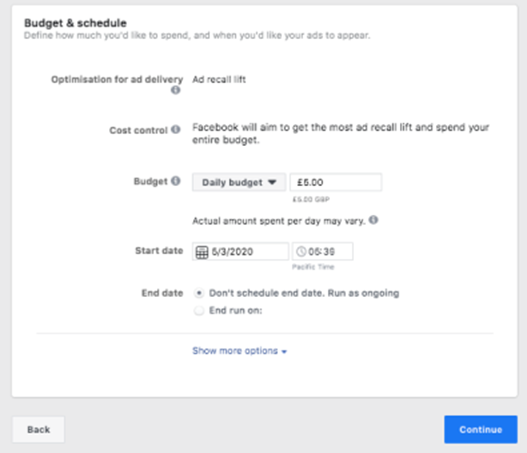 Hình 6: Ngân sách quảng cáo
Hình 6: Ngân sách quảng cáo
Trước khi bạn nhập ngân sách cho chiến dịch, việc xem lại mục tiêu chiến dịch là hết sức quan trọng. Ví dụ, nếu bạn tối ưu hóa quảng cáo Facebook cho mục tiêu Lượng truy cập (Traffic) (thu hút nhiều người truy cập hơn vào website hoặc Facebook của doanh nghiệp), có nghĩa là bạn đang hướng đến giá thành thấp nhất cho mỗi cú nhấp chuột.
Tuy nhiên, nếu bạn đang tối ưu hóa cho mục tiêu Tương tác (Engagement), bạn đang đo lường giá cho mỗi lượt tương tác (mỗi lượt thích, lượt chia sẻ, lượt bình luận,…).
Sau khi thiết lập những mục tiêu quảng cáo, bạn sẽ nhìn thấy kết quả ước tính hằng ngày hiển thị ở bên phải – bạn có thể sử dụng nó như “kim chỉ nam” để quyết định số tiền bạn sẽ chi trả. Facebook cũng sẽ gửi cho bạn một tin nhắn cảnh báo nếu Facebook cho rằng ngân sách cần phải chi trả của bạn cao hơn mức bình thường.
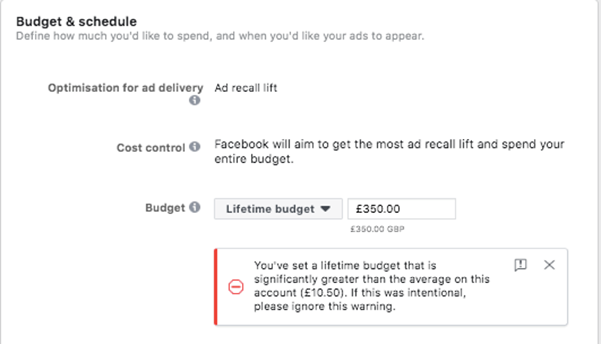 Hình 7: Cảnh báo vượt mức ngân sách hạn định
Hình 7: Cảnh báo vượt mức ngân sách hạn định
Cuối cùng, bạn sẽ cần phải lựa chọn giữa “Daily budget (ngân sách hằng ngày)” và “Lifetime budget (ngân sách lâu dài)” và lựa chọn thời điểm bắt đầu và kết thúc cho quảng cáo. Lưu ý, quảng cáo có thể bị dừng lại bất cứ lúc nào!
Thiết kế quảng cáo với Facebook Ads Manager
Facebook khiến cho việc tạo một quảng cáo chuyển đổi trở nên hết sức dễ dàng. Bạn chỉ cần làm theo các gợi ý từ Facebook để lựa chọn định dạng quảng cáo, phương tiện, quảng cáo và sao chép.
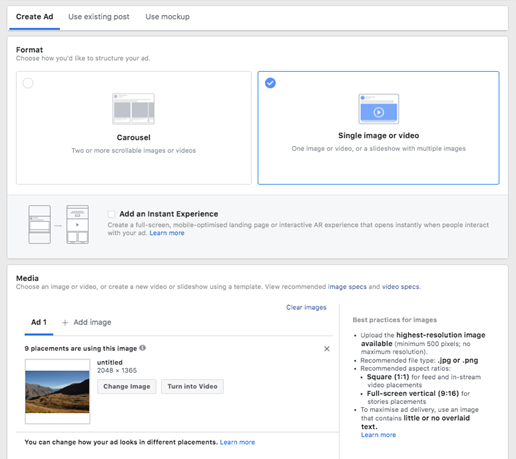 Hình 8: Lựa chọn định dạng quảng cáo
Hình 8: Lựa chọn định dạng quảng cáo
Khi đến với phần định dạng quảng cáo, bạn có một vài lựa chọn như sau:
- Ảnh đơn: quảng cáo Facebook hiển thị một hình ảnh
- Video đơn: quảng cáo Facebook trình chiếu một video
- Trình chiếu: quảng cáo Facebook hiển thị từ 02 đến 10 hình ảnh hoặc video
- Xoay vòng: quảng cáo Facebook hiển thị đến 10 hình ảnh hoặc video, nhưng không sử dụng cả hai hình thức cùng một lúc
Hãy đảm bảo hình ảnh phù hợp với thông số quảng cáo của Facebook để chắc chắn rằng quảng cáo chạy trơn tru!
Ngoài ra, bạn cần chú ý Facebook giới hạn số lượng văn bản bạn thể hiện phải ít hơn 20%. Bất cứ quảng cáo nào vượt hơn ngưỡng này đều có thể bị từ chối.
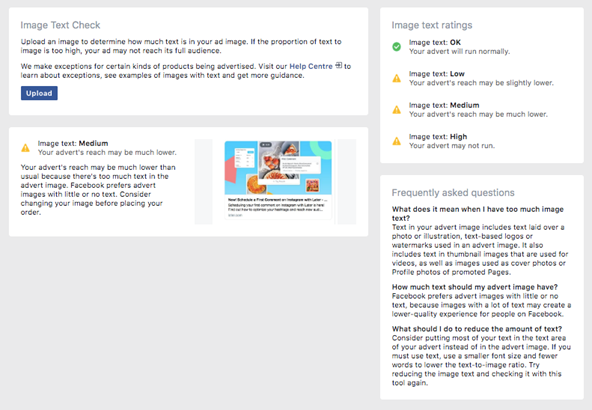 Hình 9: Đăng tải hình ảnh
Hình 9: Đăng tải hình ảnh
Tiếp theo, nhập bản sao quảng cáo như headline (tiêu đề), đường dẫn URL (bạn nên thêm đoạn mã tracking UTM vào theo URL!), description (mô tả), và call-to-action button (nút kêu gọi hành động).
Khi bạn hoàn thành các phần trên, bạn có thể xem cách quảng cáo được hiển thị với mọi người bằng chế độ xem trước quảng cáo trực tiếp và thấy được sự khác biệt khi bạn xem quảng cáo với những vai trò khác nhau.
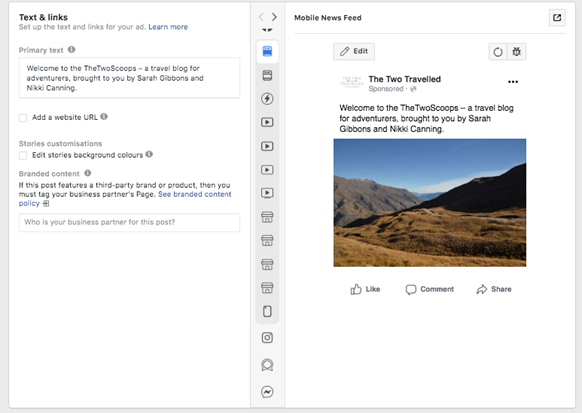 Hình 10: Xem quảng cáo bằng chế độ xem trước quảng cáo trực tiếp
Hình 10: Xem quảng cáo bằng chế độ xem trước quảng cáo trực tiếp
Để đăng tải media (phương tiện) trên Business Manager (Quản lý Doanh nghiệp) nhấp chuột vào “Add Media (Thêm phương tiện)” và chọn “+Upload (Đăng tải)”.
TIP: Facebook sẽ lưu trữ hình ảnh tại đây cho những quảng cáo trong tương lai, tiết kiệm thời gian về lâu về dài!
Bước 9: Tiến hành chạy quảng cáo đầu tiên trên Facebook sử dụng Facebook Ads Manager
Và đây! Bạn đã sẵn sàng để chạy quảng cáo Facebook đầu tiên của mình!
Một khi bạn đã hài lòng với giao diện quảng cảo mình tạo ra, nhấp chuột vào nút xanh “Confirm (Xác nhận)” ở góc tay phải bên dưới của màn hình để lưu quảng cáo đã tạo. Facebook sẽ xem xét quảng cáo của bạn và chấp thuận cho tiến hành chạy trực tiếp.
Tổng kết
Facebook Ads Manager có thể là một công cụ đầy quyền lực cho chiến lược social marketing của doanh nghiệp. Một khi bạn đã thiết lập được những cài đặt cơ bản, bạn có thể bắt đầu lên kế hoạch và thực hiện chiến lược quảng cáo Facebook hiệu quả để mang lại những kết quả thiết thực cho doanh nghiệp của mình.